Windowsクルクルと自動修復を準備していますクルクルが終わらないトラブルの調査方法

ここでは、当社の実績ブログ Windows起動時のクルクルと自動修復を準備していますのクルクルが終わらないトラブルの修復事例 の記事について、どのように原因を調査して、トラブルを解決していったのかという過程をレポートします。
ちなみに、自動修復を準備していますメッセージから進まない場合は、その続きにあるWindows回復環境まで進まないため、メンテナンス作業ができません。回復ドライブを使って、Windows起動トラブルをメンテナンスしていきます。
回復ドライブの作り方と起動方法は Windows11、Windows10 でご確認ください。回復ドライブはUSBメモリで作成するWindowsのメンテナンス機能です。会社やご家庭にある正常に動作する他のパソコンで作成した回復ドライブを使ってトラブルの起きたパソコンをメンテナンスできます。
注意点としましては、回復ドライブでの起動も終わらない場合やメンテナンス作業が進まない場合は、部品故障の可能性が出てきます。長年お使いのパソコンでしたら新パソコンの購入もご検討ください。データが重要でしたら、強制終了して部品を休ませてください。
実際の調査方法
回復ドライブでの起動後にコマンドプロンプトの画面を開きましたら、まずは「dir c:¥ /a」でCドライブを確認してみます。通常、Windows起動トラブルが起きているパソコンは、何かしらの異常があるのですが……正常な状態です。

Windowsエラーの多くの原因はWindows Updateの失敗でして、次にWindows Updateの記録を確認しました。Windows Updateの情報は、このコマンド「dism /image:c:¥ /get-packages」で確認できます。こちらも異常がなく、正常な状態です。
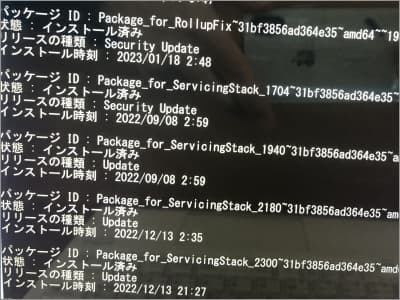
履歴と言えば、システムの復元の復元ポイントでもイベントの記録が残ります。しかしながら、上記Windows Updateの記録と同じ日に復元ポイントが作成されていて、今回のトラブルの日時に関連したイベント情報はありませんでした。異常がなく、正常な状態です。
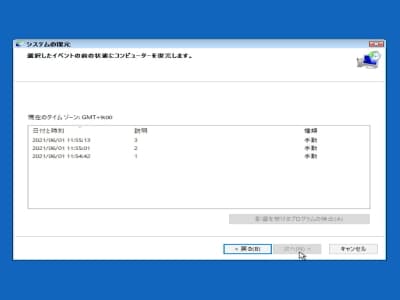
Windows起動トラブルが起きているパソコンは、異常の宝石箱だったりします。
たとえば、自動修復を準備しています画面で停止するWindows起動トラブルを直した事例研究 こちらの記事では、Windowsの重要なプログラムが日を追うごとに停止して悪化している異常を確認しました。さらにWindows Updateの記録にはない日時で、システムの復元の復元ポイントにWindows Updateが記録されているという、チグハグな異常を確認しました(正常でしたら、日時が一致します)。
こちらのパソコンのWindowsは異常がなく、正常に起動するWindowsと同じ状態で、Windowsにエラーはありません。このようなWindowsが正常なケースは、コマンドプロンプトでは確認できないところにエラーがあります。具体的には部品故障またはファイルシステムのエラーのどちらかです。
ちなみに、部品故障の根拠ですが、Windowsが正常でも、部品が故障していますと、Windowsは起動できません。表現を変えますと、Windowsが正常なのに(エラーがないのに)起動できないなら、残る原因は部品にあります。
コマンドプロンプトの「chkdsk c: /f」で確認したところ、ステージ1で10件くらいの修正が入りました。これはファイルシステムにエラーがあり、無事に修正されましたということです。*chkdskはファイルシステムのエラーを直すコマンドです。

chkdsk c: /f」をしたものです。ファイルシステムにエラーがある場合はズラズラと修正した旨の行が増えていきます。再起動して確認したところ、この作業だけで無事Windowsが起動するようになりました。
こちらは注意点になりますが、「chkdsk c: /f」のステージ1とステージ2の進行表示は、1回で100件以上進みます。また1秒間に2回以上はポンポンと進行表示が進みます。2015年以降のパソコンでしたら、chkdskコマンドは5分以内に完了します。
進行表示が止まっていたり、作業時間が10分を超える場合はハードディスク故障が疑われます。データが重要な場合は、無理な作業で故障が進んでしまい、データを壊してしまう恐れがあります。データが重要な場合は、無理な作業になる前に電源ボタンを長押しの強制終了したほうがベストです。
ファイルシステムとは?
Windowsが扱えるファイルシステムには、「FAT32」と「NTFS」、「exFAT」があります。Windows XPは「FAT32」でもインストールできましたが、それ以降のOSは「NTFS」と決まっています。
表現を変えますと、ファイルシステムがない状態にWindowsをインストールすることはできません。住宅で言えば、ファイルシステムは土地の上に整備する基礎ですし、Windowsは基礎の上に立てる住宅部分です。
基礎がグラグラでしたら、欠陥住宅になってしまいます。Windowsも同じように、ファイルシステムにエラーがありますと、正常に動作できません。
ちなみに、ファイルシステムは情報を管理する根本の仕組みです。ファイルシステムにエラーがありますと、Windowsが情報にアクセスできなくなります。たとえば、ファイルシステムのエラーでWindowsのプログラムにアクセスできず、ブルースクリーンになることもあります。
そのようにファイルシステムのエラーは、クルクルが終わらないという症状限定ではありません。Windowsの起動トラブル全般が対象になったりします。もしWindowsの起動トラブルが起きたときは「chkdsk c: /f」をお試しください。
*chkdskはファイルシステムのエラーを直せる唯一のコマンドです。またハードディスクが故障していない限り、この作業でエラーが悪化することなく、ネットに書いてあるから試してみようが気軽にできるコマンドです。コマンドプロンプトの注意点については Windows11/Windows10が起動しない、コマンドプロンプトの間違ったヤバイ使い方と修復方法 こちらの記事をご確認ください。


